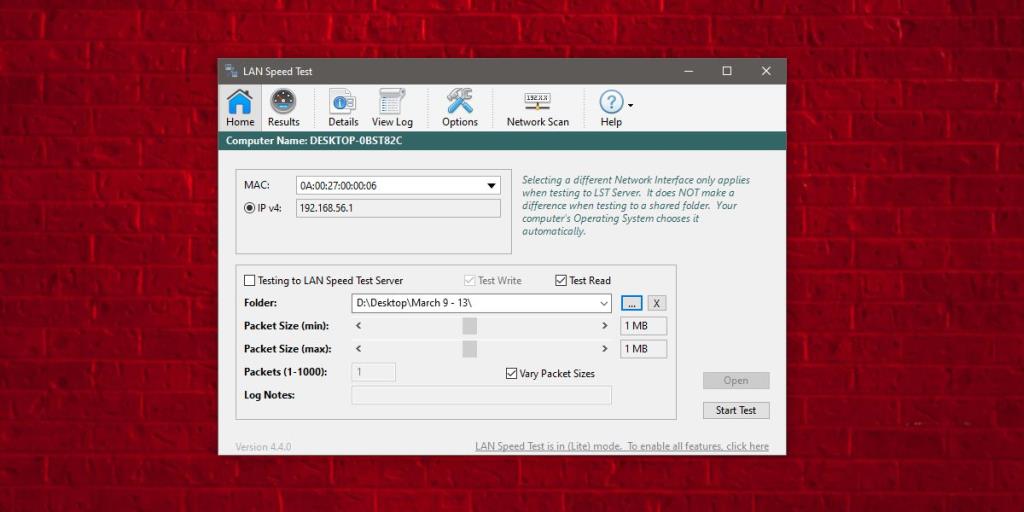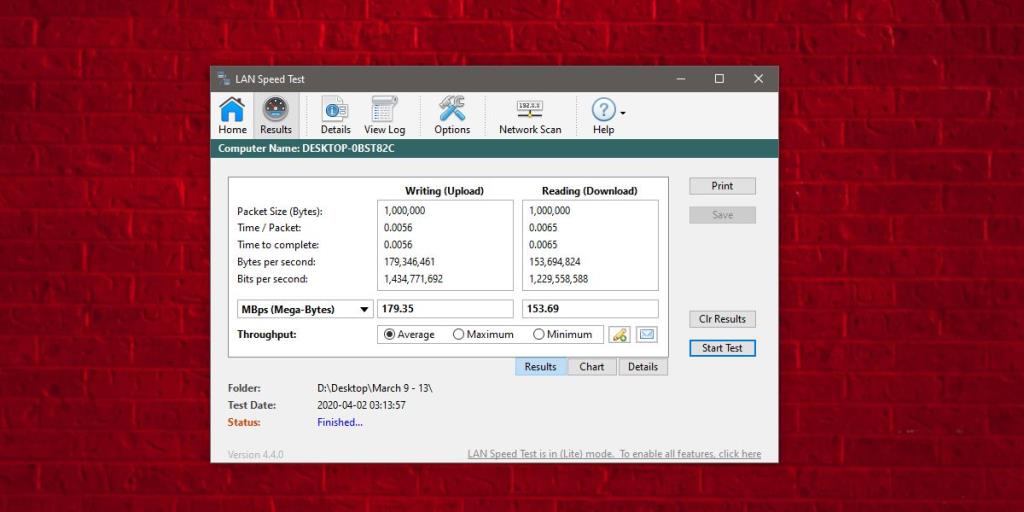Các máy tính trong cùng một mạng có thể nói chuyện với nhau, tức là chúng có thể nhìn thấy nhau trên mạng và gửi / nhận tệp. Có thể mất một chút nỗ lực để thiết lập một phương thức truyền tải dễ sử dụng , nhưng nó hoàn toàn khả thi. Một ưu điểm của việc truyền tệp giữa các máy tính qua mạng là nó không dây và dễ dàng hơn nhiều so với việc gửi chúng qua email hoặc sử dụng thiết bị lưu trữ di động như ổ USB để chia sẻ chúng. Điểm bất lợi là việc chuyển mạng có thể bị chậm đến mức không đáng sử dụng. Đây là cách bạn có thể tìm thấy tốc độ mạng LAN trên Windows 10.
Tìm tốc độ mạng LAN
Tốc độ mạng LAN đề cập đến tốc độ thông tin được gửi và nhận qua mạng cục bộ. Điều này không liên quan gì đến nhà cung cấp dịch vụ internet của bạn, tuy nhiên, bộ định tuyến của bạn sẽ đóng một vai trò quan trọng trong tốc độ truyền mà bạn nhận được. Phần cứng trên hệ thống của riêng bạn cũng sẽ có tác động đến tốc độ truyền.
Bài kiểm tra tốc độ mạng LAN mà chúng tôi sẽ cho bạn xem là tốc độ truyền bạn có thể nhận được trên PC của mình. Tải xuống và cài đặt một ứng dụng có tên Kiểm tra tốc độ mạng LAN . Đây không phải là một ứng dụng miễn phí, nhưng nó có một phiên bản miễn phí mà bạn có thể sử dụng để tìm tốc độ mạng LAN.
Chạy ứng dụng và chọn một thư mục có một vài tệp trong đó. Bạn có thể thử các biến thể bằng cách chọn một thư mục có một tệp lớn, một thư mục có nhiều tệp lớn và một thư mục có nhiều tệp nhỏ. Nhấp vào nút 'Bắt đầu Kiểm tra'.
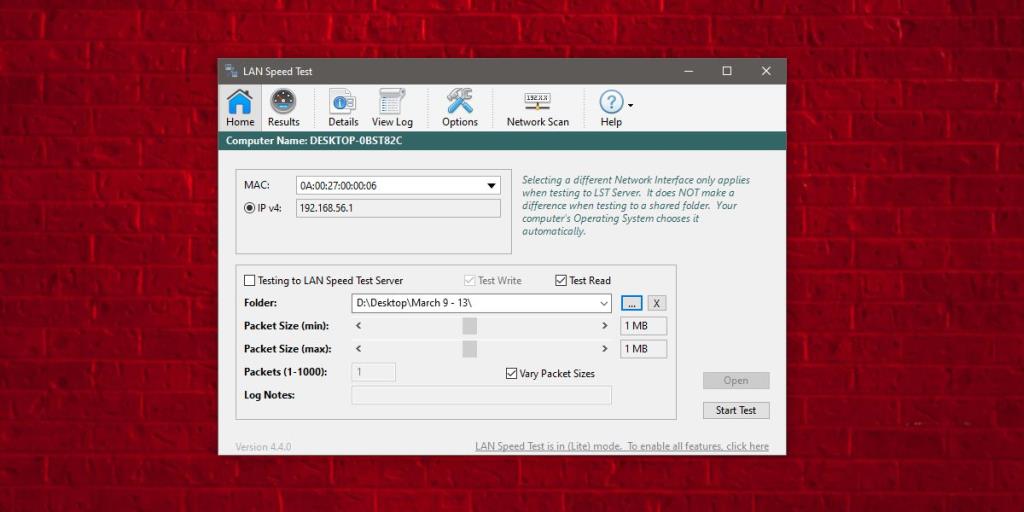
Quá trình kiểm tra không mất nhiều thời gian để hoàn thành và nó sẽ hiển thị cho bạn tốc độ đọc và ghi của mạng LAN. Bạn có thể thay đổi đơn vị tốc độ được hiển thị từ menu thả xuống.
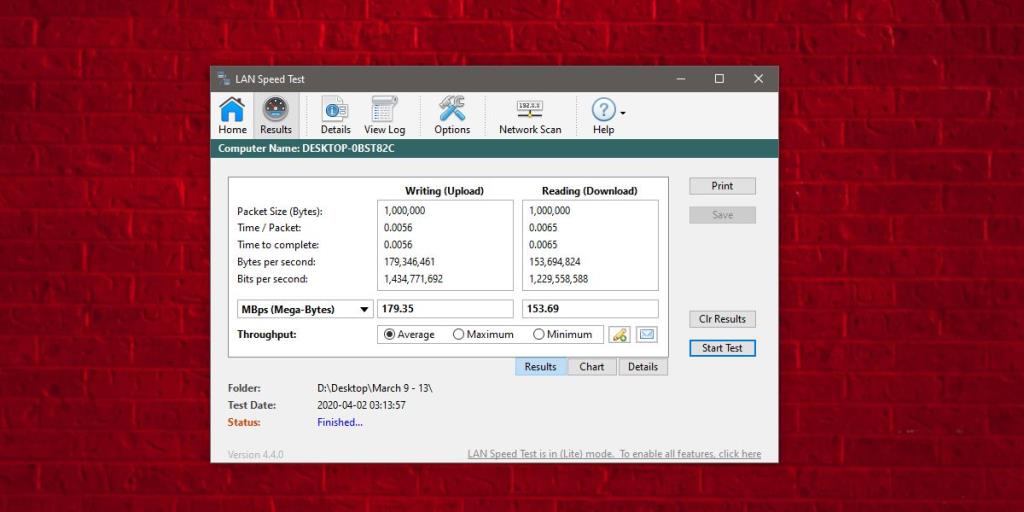
Tốc độ mạng LAN chậm
Việc truyền mạng LAN có thể bị chậm và có một số yếu tố gây ra nó. Thứ nhất, phần cứng trên hệ thống mà bạn đang truyền tệp có thể không hỗ trợ tốc độ truyền nhanh hơn. Điều này bao gồm mọi thứ từ tốc độ ổ cứng hoặc SSD (vì dữ liệu đang được đọc hoặc ghi từ nó) đến tốc độ mà thẻ mạng của bạn hỗ trợ. Ngoài ra, bộ định tuyến và bất kỳ loại cáp nào được sử dụng để kết nối với mạng (cáp Ethernet) cũng sẽ có tác động đến tốc độ truyền. Tương tự như vậy, tất cả những điều này cũng quan trọng đối với hệ thống mà bạn đang gửi tệp đến. Nếu hệ thống khác chạy chậm, nó thực sự không quan trọng hệ thống của bạn có thể gửi dữ liệu nhanh như thế nào. Hệ thống khác sẽ nhận chúng theo tốc độ riêng của nó.
Cuối cùng, sự tắc nghẽn mạng cũng sẽ làm chậm quá trình truyền tải. Thực sự có rất nhiều yếu tố có thể hạn chế tốc độ truyền qua mạng và cần rất nhiều công việc để tối ưu hóa nó.